SweetIM Toolbar voor Internet Explorer is een browser-add-on die verschillende snelkoppelingen aan uw browsers toevoegt voor gemakkelijke toegang. Deze werkbalk verandert ook uw startpagina in home.sweetim.com. De werkbalk wordt doorgaans gebundeld met het gratis Sweet Instant Messenger-programma en wordt niet noodzakelijk verwijderd wanneer Instant Messenger van de pc van de gebruiker wordt verwijderd. Bovendien, als de startpagina en zoekinstellingen door deze werkbalk zijn gewijzigd, moeten ze handmatig door de gebruiker worden teruggezet.
Deze extensie injecteert verschillende advertenties in de zoekresultaten van uw browser en verandert uw standaardzoekmachine. Terwijl u op internet surft, registreert deze software uw website-surfgegevens, klikken en mogelijk privé-informatie. Verschillende antivirusprogramma's hebben SweetIM Toolbar geclassificeerd als een mogelijk ongewenste applicatie en het wordt niet aanbevolen om deze te behouden.
Over browserkapers
Browserkaping betekent dat een schadelijke programmacode zonder uw toestemming de instellingen van uw webbrowser kan overnemen en wijzigen. Ze zijn om veel verschillende redenen gemaakt om browserfuncties te verstoren. Over het algemeen zou het idee zijn om gebruikers te dwingen bepaalde sites te bezoeken die hun bezoekersverkeer willen vergroten en hogere advertentie-inkomsten willen genereren. De meeste mensen gaan ervan uit dat dergelijke websites legitiem en onschadelijk zijn, maar dat is onjuist. Bijna elke browserkaper vormt een daadwerkelijke bedreiging voor uw online veiligheid en het is van vitaal belang om ze te categoriseren onder privacygevaren. Bovendien kunnen kapers het hele geïnfecteerde systeem kwetsbaar maken – andere schadelijke malware en virussen grijpen deze kansen om moeiteloos uw systeem binnen te dringen.
Belangrijke tekenen dat er een internetbrowser is gekaapt
De gebruikelijke tekenen die erop wijzen dat deze schadelijke software op uw pc aanwezig is, zijn: de startpagina van uw respectievelijke browser is onverwacht gewijzigd; bladwijzer en het nieuwe tabblad zijn ook aangepast; de standaardzoekmachine en de standaardwebbrowserinstellingen zijn gewijzigd; ontdek nieuwe werkbalken die u niet hebt toegevoegd; je vindt veel pop-upadvertenties op je computerscherm; webpagina's laden erg langzaam en soms onvolledig; Onvermogen om naar bepaalde sites te navigeren, met name antivirusprogramma's en ook andere websites voor computerbeveiligingssoftware.
Precies hoe ze in uw computer of laptop terechtkomen
Er zijn verschillende manieren waarop uw computer geïnfecteerd kan raken met een browserkaper. Ze komen meestal binnen via spam-e-mail, via websites voor het delen van bestanden of via een drive-by-download. Veel browserkapingen zijn afkomstig van add-on-software, dwz werkbalken, browserhulpobjecten (BHO) of extensies die aan browsers zijn toegevoegd om ze extra functies te geven. Een browserkaper kan ook gebundeld zijn met wat freeware die u onbewust naar uw computersysteem downloadt, waardoor uw internetbeveiliging in gevaar komt. Een goed voorbeeld van enkele beruchte browserkapers zijn Anyprotect, Conduit, Babylon, SweetPage, DefaultTab, RocketTab en Delta Search, maar de namen veranderen voortdurend. Browserkapers kunnen toetsaanslagen van gebruikers registreren om mogelijk waardevolle informatie te verzamelen die leidt tot privacyproblemen, instabiliteit op systemen veroorzaakt, de gebruikerservaring ernstig verstoort en uiteindelijk de pc vertraagt tot een stadium waarin deze onbruikbaar wordt.
Verwijdering
Sommige browserkapingen kunnen vrij eenvoudig worden gecorrigeerd door de overeenkomstige malwaretoepassing te identificeren en te verwijderen via uw configuratiescherm. Maar veel browserkapers zijn moeilijk handmatig te verwijderen. Ongeacht hoeveel u probeert om het te verwijderen, het kan steeds weer terugkeren. Overweeg handmatige reparaties alleen uit te voeren als u een technisch onderlegde persoon bent, aangezien er risico's verbonden zijn aan het sleutelen aan het computerregister en het HOSTS-bestand. Browserkapers kunnen effectief worden verwijderd door de antimalwaretoepassing op de getroffen computer te installeren. Een van de beste tools voor het repareren van browserkaper-malware is Safebytes Anti-Malware. Het helpt u bij het verwijderen van reeds bestaande malware op uw computer en geeft u real-time monitoring en bescherming tegen nieuwe internetbedreigingen. Samen met de antivirustool helpt een pc-optimalisatieprogramma u bij het automatisch verwijderen van alle gerelateerde bestanden en wijzigingen in het register.
Kunt u Safebytes Anti-malware niet installeren vanwege malware? Doe dit!
Virussen kunnen mogelijk veel schade aan uw pc toebrengen. Bepaalde malwarevarianten wijzigen browserinstellingen door een proxyserver op te nemen of de DNS-instellingen van de computer te wijzigen. In dergelijke gevallen zult u bepaalde of alle internetsites niet kunnen bezoeken en dus niet de nodige beveiligingssoftware downloaden of installeren om de infectie te verwijderen. Als u dit leest, is de kans groot dat u vastzit met een virusinfectie waardoor u de Safebytes Anti-Malware-software niet op uw systeem kunt downloaden of installeren. Hoewel dit soort problemen moeilijk te omzeilen zijn, zijn er enkele maatregelen die u kunt nemen.
Verwijder malware in de veilige modus
De op Windows gebaseerde pc heeft een speciale modus die "Veilige modus" wordt genoemd, waarin alleen de minimaal vereiste programma's en services worden geladen. Als de malware de toegang tot internet blokkeert en uw computer aantast, kunt u door deze in de Veilige modus te starten een antivirusprogramma downloaden en een diagnostische scan uitvoeren, terwijl de potentiële schade wordt beperkt. Om op te starten in Veilige modus, drukt u op de toets "F8" op het toetsenbord net voordat het Windows-logoscherm verschijnt; Of voer na normaal opstarten van Windows MSCONFIG uit, vink Veilig opstarten aan op het tabblad Opstarten en klik vervolgens op Toepassen. Zodra u de pc opnieuw opstart in Veilige modus met netwerkmogelijkheden, kunt u het antimalwareprogramma van daaruit downloaden, installeren en bijwerken. Op dit moment kunt u de antivirusscan daadwerkelijk uitvoeren om computervirussen en malware te verwijderen zonder enige hinder van een andere schadelijke toepassing.
Schakel over naar een alternatieve browser
Schadelijke code kan misbruik maken van kwetsbaarheden in een specifieke internetbrowser en de toegang tot alle sites met antivirussoftware blokkeren. Als u malware aan Internet Explorer lijkt te hebben gekoppeld, schakel dan over naar een alternatieve internetbrowser met ingebouwde veiligheidsfuncties, zoals Firefox of Chrome, om uw favoriete antivirusprogramma te downloaden: Safebytes.
Maak een opstartbare USB-antivirus-drive
Een andere oplossing is om een draagbaar antivirusprogramma op uw USB-stick te maken. Volg deze stappen om het antivirusprogramma op de getroffen pc uit te voeren.
1) Installeer Safebytes Anti-Malware op een schone computer.
2) Monteer het USB-station op dezelfde computer.
3) Dubbelklik op het installatiepictogram van de antimalwaresoftware om de installatiewizard uit te voeren.
4) Kies een USB-stick als plaats waar de wizard u precies vraagt waar u de toepassing wilt installeren. Volg de activeringsinstructies.
5) Koppel het USB-station los. U kunt deze draagbare antivirus nu gebruiken op de geïnfecteerde computer.
6) Dubbelklik op het EXE-bestand om het Safebytes-programma vanaf de USB-stick te openen.
7) Klik op "Nu scannen" om een volledige scan op virussen uit te voeren op de geïnfecteerde computer.
Overzicht van SafeBytes Anti-Malware
Tegenwoordig kan een antimalwareprogramma uw laptop of computer beschermen tegen verschillende vormen van online bedreigingen. Maar wacht even, hoe kies je de beste uit de vele applicaties voor malwarebescherming die op de markt beschikbaar zijn? U weet misschien dat er tal van antimalwarebedrijven en -tools zijn die u kunt overwegen. Een paar zijn goed, sommige zijn oké en sommige hebben zelf invloed op uw computer! U moet kiezen voor een product dat een sterke reputatie heeft opgebouwd en niet alleen virussen maar ook andere soorten malware detecteert. Op de lijst met sterk aanbevolen applicaties per branche staan analisten SafeBytes Anti-Malware, een bekende beveiligingsapplicatie voor Windows-computers. SafeBytes anti-malware is een vertrouwde software die niet alleen uw systeem volledig beschermt, maar ook zeer gebruiksvriendelijk is voor mensen van alle niveaus. Zodra u deze toepassing hebt geïnstalleerd, zorgt het geavanceerde beveiligingssysteem van SafeBytes ervoor dat er absoluut geen virussen of schadelijke software uw pc kunnen binnendringen. Er zijn veel geweldige functies die u krijgt met dit beveiligingsproduct. Hieronder staan enkele van de geweldige:
Actieve bescherming: SafeBytes biedt volledige en real-time beveiliging voor uw laptop of computer. Deze tool controleert uw pc voortdurend op verdachte activiteiten en werkt zichzelf regelmatig bij om op de hoogte te blijven van de nieuwste bedreigingen.
Antimalware-bescherming: Met zijn geavanceerde en geavanceerde algoritme kan deze tool voor het verwijderen van malware de malwarebedreigingen die zich in uw computersysteem verbergen, effectief identificeren en verwijderen.
Webbeveiliging: Door zijn unieke veiligheidsscore informeert SafeBytes u of een site veilig is of niet om deze te bezoeken. Dit zorgt ervoor dat u altijd zeker bent van uw veiligheid wanneer u op internet surft.
Lichtgewicht gereedschap: Dit programma is niet "zwaar" voor de computerbronnen, dus u zult geen algehele prestatieproblemen zien wanneer SafeBytes op de achtergrond actief is.
24/7 live deskundige ondersteuning: Ondersteuningsservice is 24 x 7 x 365 dagen beschikbaar via chat en e-mail om uw zorgen te beantwoorden.
Technische details en handmatige verwijdering (geavanceerde gebruikers)
Als u SweetIM handmatig wilt verwijderen zonder het gebruik van een geautomatiseerde tool, is het misschien mogelijk om dit te doen door het programma te verwijderen uit het menu Programma's toevoegen/verwijderen van Windows, of in het geval van browserextensies, door naar de AddOn/Extension Manager van de browser te gaan en verwijderen. U zult waarschijnlijk ook uw browser opnieuw willen instellen. Om de volledige verwijdering te garanderen, controleert u uw harde schijf en register handmatig op al het volgende en verwijdert of reset u de waarden dienovereenkomstig. Houd er rekening mee dat dit alleen voor gevorderde gebruikers is en dat het moeilijk kan zijn, waarbij onjuiste bestandsverwijdering extra pc-fouten veroorzaakt. Bovendien is sommige malware in staat om verwijdering te repliceren of te voorkomen. Het wordt aangeraden om dit in de veilige modus te doen.
De volgende bestanden, mappen en registervermeldingen zijn gemaakt of gewijzigd door SweetIM
bestanden:
Bestand% COMMONAPPDATASweetIMMessengerconfusersmain_user_config.xml.
Bestand% COMMONAPPDATASweetIMMessengerdatacontentdbcache_indx.dat.
Bestand% PROGRAMFILESSweetIMMessengerdefault.xml.
Bestand% PROGRAMFILESSweetIMMessengermgYahooMessengerAdapter.dll.
Bestand% PROGRAMFILESSweetIMMessengermsvcp71.dll.
Bestand% PROGRAMFILESSweetIMMessengermsvcr71.dll.
Bestand% PROGRAMFILESSweetIMMessengerresourcesimagesAudibleButton.png.
Bestand% PROGRAMFILESSweetIMMessengerresourcesimagesDisplayPicturesButton.png.
Bestand% PROGRAMFILESSweetIMMessengerresourcesimagesEmoticonButton.png.
Bestand% PROGRAMFILESSweetIMMessengerresourcesimagesGamesButton.png.
Bestand% PROGRAMFILESSweetIMMessengerresourcesimagesKeyboardButton.png.
Bestand% PROGRAMFILESSweetIMMessengerresourcesimagesNudgeButton.png.
Bestand% PROGRAMFILESSweetIMMessengerresourcesimagesSoundFxButton.png.
Bestand% PROGRAMFILESSweetIMMessengerresourcesimagesWinksButton.png.
Bestand% PROGRAMFILESSweetIMMessengerSweetIM.exe.
Bestand% PROGRAMFILESSweetIMToolbarsInternet Explorerdefault.xml.
Bestand% PROGRAMFILESSweetIMToolbarsInternet Explorerresourcesabout.html.
Bestand% PROGRAMFILESSweetIMToolbarsInternet Explorerresourcesaffid.dat.
Bestand% PROGRAMFILESSweetIMToolbarsInternet Explorerresourcesbasis.xml.
Bestand% PROGRAMFILESSweetIMToolbarsInternet Explorerresourcesbing.png.
Bestand% PROGRAMFILESSweetIMToolbarsInternet Explorerresourcesclear-history.png.
Bestand% PROGRAMFILESSweetIMToolbarsInternet Explorerresourcescontent-notifier.js.
Bestand% PROGRAMFILESSweetIMToolbarsInternet Explorerresourcescontent-notifier-anim.gif.
Bestand% PROGRAMFILESSweetIMToolbarsInternet Explorerresourcescontent-notifier-anim-over.gif.
Bestand% PROGRAMFILESSweetIMToolbarsInternet Explorerresourcesdating.png.
Bestand% PROGRAMFILESSweetIMToolbarsInternet Explorerresourcesdictionary.png.
Bestand% PROGRAMFILESSweetIMToolbarsInternet Explorerresourcese_cards.png.
Bestand% PROGRAMFILESSweetIMToolbarsInternet Explorerresourceseye_icon.png.
Bestand% PROGRAMFILESSweetIMToolbarsInternet Explorerresourceseye_icon_over.png.
Bestand% PROGRAMFILESSweetIMToolbarsInternet Explorerresourcesfind.png.
Bestand% PROGRAMFILESSweetIMToolbarsInternet Explorerresourcesfree_stuff.png.
Bestand% PROGRAMFILESSweetIMToolbarsInternet Explorerresourcesgames.png.
Bestand% PROGRAMFILESSweetIMToolbarsInternet Explorerresourcesglitter.png.
Bestand% PROGRAMFILESSweetIMToolbarsInternet Explorerresourcesgoogle.png.
Bestand% PROGRAMFILESSweetIMToolbarsInternet Explorerresourceshelp.png.
Bestand% PROGRAMFILESSweetIMToolbarsInternet Explorerresourceshighlight.png.
Bestand% PROGRAMFILESSweetIMToolbarsInternet Explorerresourceslocales.xml.
Bestand% PROGRAMFILESSweetIMToolbarsInternet Explorerresourceslogo_16x16.png.
Bestand% PROGRAMFILESSweetIMToolbarsInternet Explorerresourceslogo_21x18.png.
Bestand% PROGRAMFILESSweetIMToolbarsInternet Explorerresourceslogo_32x32.png.
Bestand% PROGRAMFILESSweetIMToolbarsInternet Explorerresourceslogo_about.png.
Bestand% PROGRAMFILESSweetIMToolbarsInternet Explorerresourcesmore-search-providers.png.
Bestand% PROGRAMFILESSweetIMToolbarsInternet Explorerresourcesmusic.png.
Bestand% PROGRAMFILESSweetIMToolbarsInternet Explorerresourcesnews.png.
Bestand% PROGRAMFILESSweetIMToolbarsInternet Explorerresourcesoptions.html.
Bestand% PROGRAMFILESSweetIMToolbarsInternet Explorerresourcesphotos.png.
Bestand% PROGRAMFILESSweetIMToolbarsInternet Explorerresourcessearch-current-site.png.
Bestand% PROGRAMFILESSweetIMToolbarsInternet Explorerresourcesshopping.png.
Bestand% PROGRAMFILESSweetIMToolbarsInternet ExplorerresourcesSmileySmile.png.
Bestand% PROGRAMFILESSweetIMToolbarsInternet ExplorerresourcesSmileyWink.png.
Bestand% PROGRAMFILESSweetIMToolbarsInternet Explorerresourcessweetim_text.png.
Bestand% PROGRAMFILESSweetIMToolbarsInternet Explorerresourcestoolbar.xml.
Bestand% PROGRAMFILESSweetIMToolbarsInternet Explorerresourcesversion.txt.
Bestand% PROGRAMFILESSweetIMToolbarsInternet Explorerresourcesvideo.png.
Bestand% PROGRAMFILESSweetIMToolbarsInternet Explorerresourcesweb-search.png.
Bestand% PROGRAMFILESSweetIMToolbarsInternet Explorerresourcesweb-toolbar.js.
Registry:
Directory% COMMONAPPDATASweetIMMessengerconfusers.
Directory% COMMONAPPDATASweetIMMessengerconf.
Directory% COMMONAPPDATASweetIMMessengerdatacontentdb.
Directory% COMMONAPPDATASweetIMMessengerdata.
Directory% COMMONAPPDATASweetIMMessengerlogs.
Directory% COMMONAPPDATASweetIMMessengerupdate.
Directory% COMMONAPPDATASweetIMMessenger.
Directory% COMMONAPPDATASweetIMToolbarsInternet Explorercache.
Directory% COMMONAPPDATASweetIMToolbarsInternet Explorer.
Directory% COMMONAPPDATASweetIMToolbars.
Directory% COMMONAPPDATASweetIM.
Directory% PROGRAMFILESSweetIMMessengerresourcesimages.
Directory% PROGRAMFILESSweetIMMessengerresources.
Directory% PROGRAMFILESSweetIMMessenger.
Directory% PROGRAMFILESSweetIMToolbarsInternet Explorerconf.
Directory% PROGRAMFILESSweetIMToolbarsInternet ExplorerMicrosoft.VC90.CRT.
Directory% PROGRAMFILESSweetIMToolbarsInternet Explorer-bronnen.
Directory% PROGRAMFILESSweetIMToolbarsInternet Explorer.
Directory% PROGRAMFILESSweetIMToolbars.
Directory% PROGRAMFILESSweetIM.
Sleutel HKEY_CLASSES_ROOT genaamd SWEETIE.IEToolbar.1, plus bijbehorende waarden.
Sleutel HKEY_CLASSES_ROOT met de naam SWEETIE.IEToolbar, plus bijbehorende waarden.
Sleutel HKEY_CLASSES_ROOT genaamd SweetIM_URLSearchHook.ToolbarURLSearchHook.1, plus bijbehorende waarden.
Sleutel HKEY_CLASSES_ROOT genaamd SweetIM_URLSearchHook.ToolbarURLSearchHook, plus bijbehorende waarden.
Sleutel HKEY_CLASSES_ROOT genaamd Toolbar3.SWEETIE.1, plus bijbehorende waarden.
Sleutel HKEY_CLASSES_ROOT genaamd Toolbar3.SWEETIE, plus bijbehorende waarden.
Key 4D3B167E-5FD8-4276-8FD7-9DF19C1E4D19 at HKEY_CLASSES_ROOTTypeLib.
Key 82AC53B4-164C-4B07-A016-437A8388B81A at HKEY_CLASSES_ROOTCLSID.
Key A4A0CB15-8465-4F58-A7E5-73084EA2A064 at HKEY_CLASSES_ROOTCLSID.
Key EEE6C35B-6118-11DC-9C72-001320C79847 at HKEY_CLASSES_ROOTCLSID.
Key EEE6C35C-6118-11DC-9C72-001320C79847 at HKEY_CLASSES_ROOTCLSID.
Sleutel EEE6C35C-6118-11DC-9C72-001320C79847 op HKEY_LOCAL_MACHINESOFTWAREMicrosoftWindowsCurrentVersionExplorerBrowser Helper Objects.
Key EEE6C35D-6118-11DC-9C72-001320C79847 at HKEY_CLASSES_ROOTCLSID.
Key EEE6C35E-6118-11DC-9C72-001320C79847 at HKEY_CLASSES_ROOTTypeLib.
Key EEE6C35F-6118-11DC-9C72-001320C79847 at HKEY_CLASSES_ROOTTypeLib.
Sleutel EEE6C360-6118-11DC-9C72-001320C79847 op HKEY_CURRENT_USERSoftwareMicrosoftInternet ExplorerSearchScopes.
Sleutel EEE6C360-6118-11DC-9C72-001320C79847 op HKEY_LOCAL_MACHINESOFTWAREMicrosoftInternet ExplorerSearchScopes.
Sleutel 878E59AD181B66344A3316549572708A op HKEY_CLASSES_ROOTInstallerProducts.
Key E54D4DC11584D69448F0C2E257E2FC7B at HKEY_CLASSES_ROOTInstallerProducts.
Sleutel installeren op HKEY_CURRENT_USERSoftwareSweetIM.
Key Messenger op HKEY_LOCAL_MACHINESOFTWARESweetIM.
Sleutel SweetIM.exe op HKEY_LOCAL_MACHINESOFTWAREMicrosoftWindowsCurrentVersionApp Paths.
Sleutel SweetIM op HKEY_CURRENT_USERSoftware.
Sleutel SweetIM op HKEY_LOCAL_MACHINESOFTWARE.
Sleutelwerkbalken op HKEY_CURRENT_USERSoftwareSweetIM.
Sleutelwerkbalken op HKEY_LOCAL_MACHINESOFTWARESweetIM.
Waarde (standaard) op HKEY_LOCAL_MACHINESOFTWAREMicrosoftWindowsCurrentVersionApp PathsSweetIM.exe.
Waarde EEE6C35B-6118-11DC-9C72-001320C79847 op HKEY_CURRENT_USERSoftwareMicrosoftInternet ExplorerToolbarWebBrowser.
Waarde EEE6C35B-6118-11DC-9C72-001320C79847 op HKEY_LOCAL_MACHINESOFTWAREMicrosoftInternet ExplorerToolbar.
Waarde EEE6C35D-6118-11DC-9C72-001320C79847 op HKEY_CURRENT_USERSoftwareMicrosoftInternet ExplorerURLSearchHooks.
Waardepad op HKEY_LOCAL_MACHINESOFTWAREMicrosoftWindowsCurrentVersionApp PathsSweetIM.exe.
Waarde simapp_id op HKEY_CURRENT_USERSoftwareSweetIM.
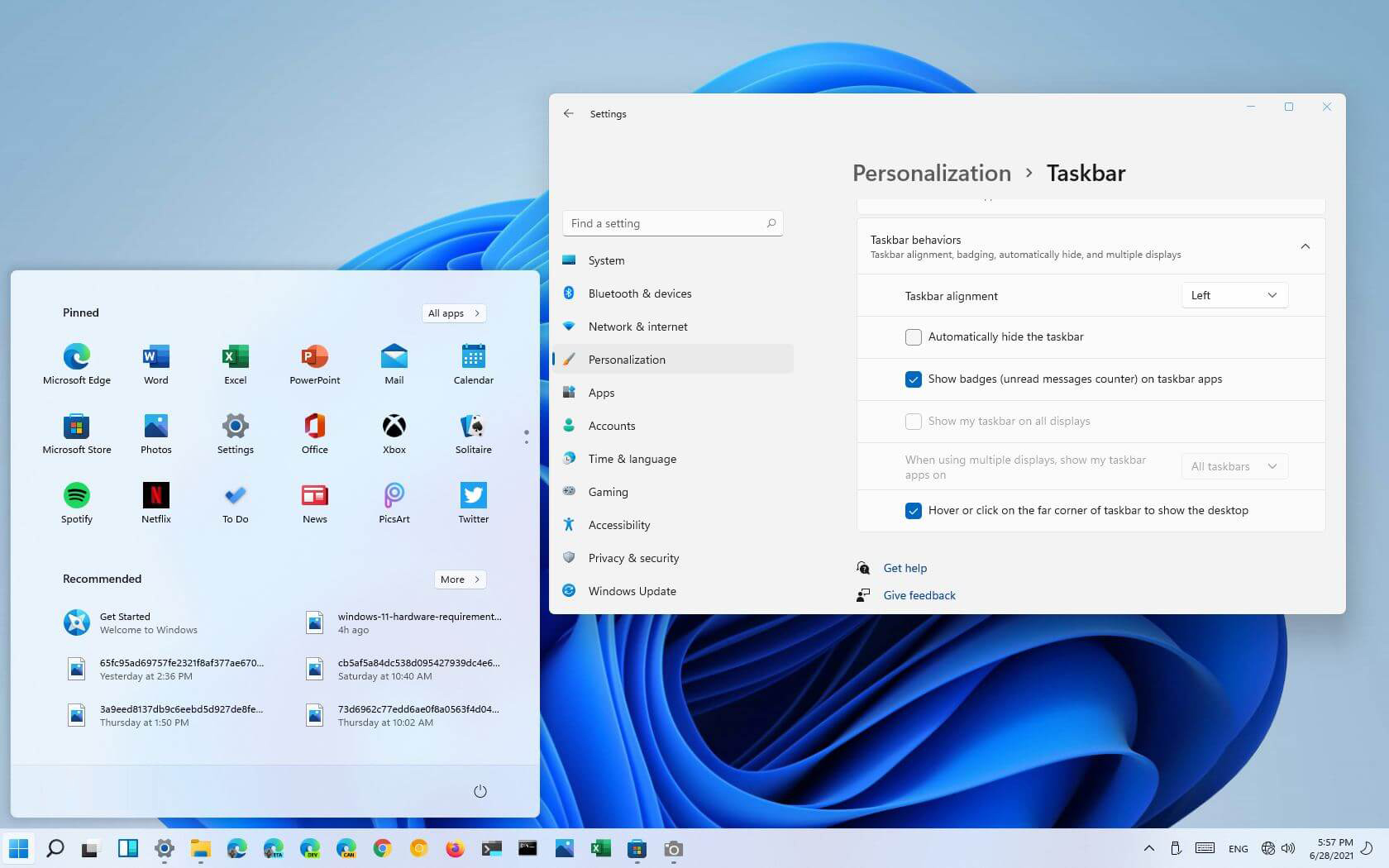 Bewegende pictogrammen in de taakbalk
Bewegende pictogrammen in de taakbalk
 Het Californische Department of Fair Employment & Housing heeft de antidiscriminatiezaak tegen Activision Blizzard uitgebreid en beweert dat de uitgever vitale documenten versnippert die relevant zijn voor het lopende onderzoek. Een recent rapport van Kotaku beschreef de afdeling als slechtbetaalde, zeer onzekere functies, met een cultuur van vijandigheid jegens LGBTQ+-testers. De DFEH's herformulering van "werknemers" naar "werknemers" hoopt nu rekening te houden met de ervaringen van deze aannemers. "Als contractmedewerker voel ik dat er veel druk is om uit te blinken, indruk te maken en zo snel mogelijk door de rangen te gaan voordat je contract afloopt en je gedwongen wordt om 3 maanden zonder inkomen te zitten of een andere baan te zoeken," Axios meldt een medewerker. "Ik ben trots op wat ik doe, maar het voelt alsof het nooit genoeg is." Het controversiële inhuren door Activision van het vakbondsvernietigende externe advocatenkantoor WilmerHale "verstoort rechtstreeks" haar eigen onderzoek, zegt het. Door naar WilmerHale te gaan, lijkt Activision te beweren dat al het werk met betrekking tot het onderzoek bevoorrecht is en niet kan worden gedeeld met DFEH. De rechtszaak beweert ook dat Activision HR documenten versnipperde die verband hielden met "onderzoeken en klachten", tegen haar wettelijke verplichting om ze tijdens het onderzoek te bewaren. De relevante delen van de bijgewerkte rechtszaak werden gedeeld door Axios-verslaggevers Stephen Totilo en Megan Farokhmanesh, de eerste merkte ook op dat de DFEH "hun spelfout van Bill Cosby's naam had gecorrigeerd". "DFEH is ook geïnformeerd en zich ervan bewust dat documenten en dossiers niet zijn bijgehouden zoals vereist door de wet of door de DFEH's Document Retentie Notice", luidt de klacht, "inclusief maar niet beperkt tot documenten met betrekking tot onderzoeken en klachten die zijn versnipperd door personeelszaken. en e-mails worden dertig dagen na de scheiding van een werknemer verwijderd."
Het Californische Department of Fair Employment & Housing heeft de antidiscriminatiezaak tegen Activision Blizzard uitgebreid en beweert dat de uitgever vitale documenten versnippert die relevant zijn voor het lopende onderzoek. Een recent rapport van Kotaku beschreef de afdeling als slechtbetaalde, zeer onzekere functies, met een cultuur van vijandigheid jegens LGBTQ+-testers. De DFEH's herformulering van "werknemers" naar "werknemers" hoopt nu rekening te houden met de ervaringen van deze aannemers. "Als contractmedewerker voel ik dat er veel druk is om uit te blinken, indruk te maken en zo snel mogelijk door de rangen te gaan voordat je contract afloopt en je gedwongen wordt om 3 maanden zonder inkomen te zitten of een andere baan te zoeken," Axios meldt een medewerker. "Ik ben trots op wat ik doe, maar het voelt alsof het nooit genoeg is." Het controversiële inhuren door Activision van het vakbondsvernietigende externe advocatenkantoor WilmerHale "verstoort rechtstreeks" haar eigen onderzoek, zegt het. Door naar WilmerHale te gaan, lijkt Activision te beweren dat al het werk met betrekking tot het onderzoek bevoorrecht is en niet kan worden gedeeld met DFEH. De rechtszaak beweert ook dat Activision HR documenten versnipperde die verband hielden met "onderzoeken en klachten", tegen haar wettelijke verplichting om ze tijdens het onderzoek te bewaren. De relevante delen van de bijgewerkte rechtszaak werden gedeeld door Axios-verslaggevers Stephen Totilo en Megan Farokhmanesh, de eerste merkte ook op dat de DFEH "hun spelfout van Bill Cosby's naam had gecorrigeerd". "DFEH is ook geïnformeerd en zich ervan bewust dat documenten en dossiers niet zijn bijgehouden zoals vereist door de wet of door de DFEH's Document Retentie Notice", luidt de klacht, "inclusief maar niet beperkt tot documenten met betrekking tot onderzoeken en klachten die zijn versnipperd door personeelszaken. en e-mails worden dertig dagen na de scheiding van een werknemer verwijderd."
 Microsoft blokkeert vanaf vandaag zijn Office 365-gebruikers als ze Internet Explorer of vroege versies van Edge-browsers gebruiken. Dus als u oudere niet-Chromium Edge-versies van Microsoft-browsers gebruikt, hebt u geen toegang meer tot Office-services totdat u overstapt. Normaal gesproken zou ik dit soort beslissingen volledig steunen, aangezien Internet Explorer een trage en kwetsbare browser is en de edge in dat opzicht vergelijkbaar is. De nieuwe edge-browser is geweldig en zou moeten worden gebruikt, maar het probleem dat ik heb is dat Office 365 niet gratis is, het is een premiumfunctie en ik vraag me af hoe Microsoft van plan is om te gaan met mensen die al voor service hebben betaald maar plotseling geen toegang hebben het niet meer.
Microsoft blokkeert vanaf vandaag zijn Office 365-gebruikers als ze Internet Explorer of vroege versies van Edge-browsers gebruiken. Dus als u oudere niet-Chromium Edge-versies van Microsoft-browsers gebruikt, hebt u geen toegang meer tot Office-services totdat u overstapt. Normaal gesproken zou ik dit soort beslissingen volledig steunen, aangezien Internet Explorer een trage en kwetsbare browser is en de edge in dat opzicht vergelijkbaar is. De nieuwe edge-browser is geweldig en zou moeten worden gebruikt, maar het probleem dat ik heb is dat Office 365 niet gratis is, het is een premiumfunctie en ik vraag me af hoe Microsoft van plan is om te gaan met mensen die al voor service hebben betaald maar plotseling geen toegang hebben het niet meer. 
